excel拖动排列步骤如下:1.我在EXCEL中输入以下数字,如图:2.现在我要想复制“1”,则拖动单元格A1,但此该你会发现,在下拖动下方有个方框,如图:3.上步出现的情况便是以顺序的方式出现,但你只需要点动那个右下方的方框,选择“复制单元格”即可......
excel 高级筛选 教程
Excel教程
2022-04-08 20:48:38
要筛选出进货数量大于等于20,且进货数量排在前四名的进货记录,要求筛选后保留编码、进货数量和金额三个字段,存放在制定区域。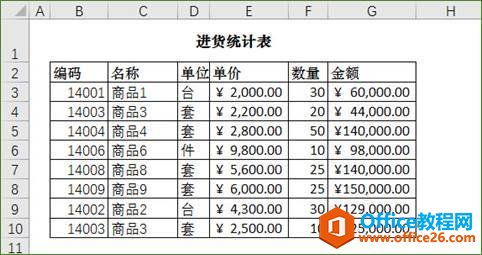
1、设置条件区域、在进货统计表选择空白单元格区域L9:M9,输入字段,然后设置单元格区域L9:M9的边框。使用同样的方法设置筛选结果存放区域,如图。
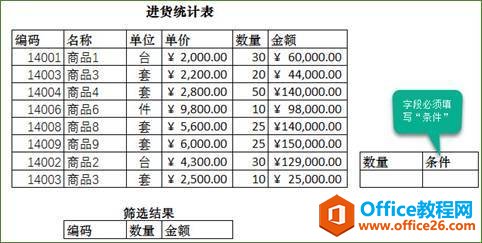
2、选中L10单元格,在单元格输入“=">=20""”,按Enter键确认。选中M10单元格,在单元格输入“=I3>=LARGE($I$3:$I$14,4)“,按Enter键确认,如图。
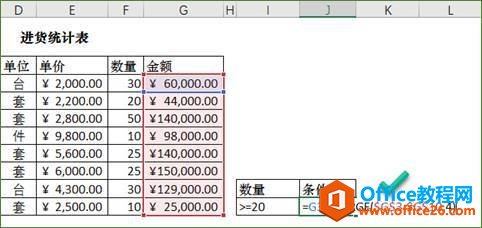
3、选中B2:J11单元格区域,在“数据”菜单选项卡中“排序和筛选”组单击“高级”按钮,弹出“高级筛选”对话框。
4.在“方式”区域选中“将筛选结果复制到其他位置”单击按钮;单击“条件区域”右侧的折叠按钮,选择L9:M10区域;单击“复制到”右侧按钮,选择C15:E15区域,单击确定,即得到筛选结果,如图。
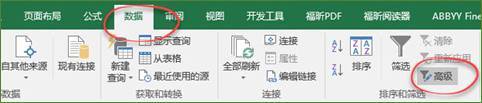
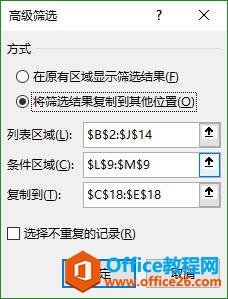
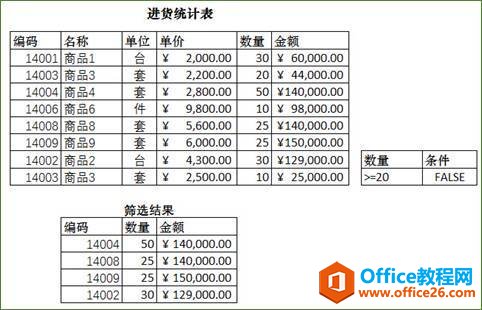
标签: Excel高级筛选
相关文章
